- Niektórzy użytkownicy stwierdzili, że nie mogą połączyć się z Internetem, ponieważ system Windows nie mógł znaleźć sterownika karty sieciowej.
- Czasami zresetowanie routera może rozwiązać problem z połączeniem internetowym w systemie Windows.
- Powinieneś również upewnić się, że ponownie zainstalujesz sterownik karty sieciowej.
- Przywróć system Windows do punktu przywracania sprzed wystąpienia problemu.

To oprogramowanie naprawi typowe błędy komputera, ochroni Cię przed utratą plików, złośliwym oprogramowaniem, awarią sprzętu i zoptymalizuje komputer w celu uzyskania maksymalnej wydajności. Napraw problemy z komputerem i usuń wirusy teraz w 3 prostych krokach:
- Pobierz narzędzie do naprawy komputera Restoro który jest dostarczany z opatentowanymi technologiami (dostępny patent tutaj).
- Kliknij Rozpocznij skanowanie aby znaleźć problemy z systemem Windows, które mogą powodować problemy z komputerem.
- Kliknij Naprawić wszystko naprawić problemy mające wpływ na bezpieczeństwo i wydajność komputera
- Restoro zostało pobrane przez 0 czytelników w tym miesiącu.
Niektórzy użytkownicy stwierdzili na forach, że nie mogą połączyć się z Internetem, gdy system Windows nie może znaleźć sterownika karty sieciowej.
Narzędzie do rozwiązywania problemów z kartą sieciową, za pomocą którego próbują rozwiązać problem, wyświetla następujący komunikat o błędzie: System Windows nie mógł znaleźć sterownika karty sieciowej.
W związku z tym to narzędzie do rozwiązywania problemów nie rozwiązuje problemu, a użytkownicy nie mogą połączyć się z Internetem.
Oto kilka rozwiązań, które mogą naprawić ten błąd karty sieciowej, więc sprawdź je poniżej.
Co zrobić, jeśli system Windows nie może znaleźć sterownika karty sieciowej?
1. Zresetuj router
- Wyłącz router, odłącz go na kilka minut, a następnie podłącz ponownie.
- Następnie ponownie włącz router. Następnie naciśnij Resetowanie przycisk na routerze spinaczem do papieru przez około 15-30 sekund.
Zdziwisz się, jak często resetowanie routera naprawia łączność z Internetem w systemie Windows. Spowoduje to nawiązanie nowego połączenia z dostawcą usług internetowych i zresetowanie go do domyślnych ustawień fabrycznych.
2. Otwórz alternatywne narzędzia do rozwiązywania problemów z systemem Windows
- Otwórz Cortanę, naciskając Klawisz Windows + Qklawiatura skrót.
- Wejście rozwiązywać problemy w polu wyszukiwania.
- Wybierz Rozwiązywanie problemów otworzyć Aplikacja Ustawienia jak na zrzucie bezpośrednio poniżej.
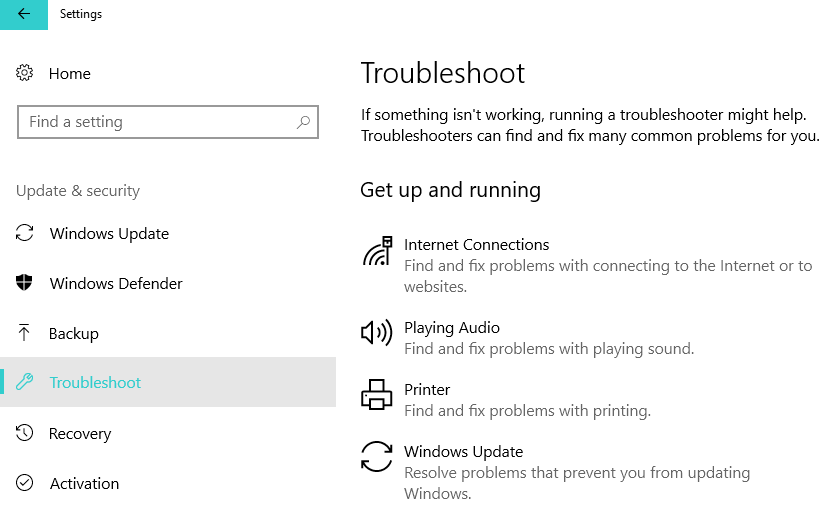
- Wybierać Połączenia internetowei kliknij Uruchom narzędzie do rozwiązywania problemów aby otworzyć okno pokazane na poniższym zrzucie.

- Wybierz Rozwiązywanie problemów z połączeniem z Internetem opcja.
- Aby otworzyć inne narzędzie do rozwiązywania problemów, wybierz Sprzęt i urządzenia.
- Następnie naciśnij Uruchom narzędzie do rozwiązywania problemów przycisk, aby otworzyć okno pokazane bezpośrednio poniżej.

- Następnie narzędzia do rozwiązywania problemów mogą udostępniać rozwiązania, które użytkownicy mogą wybrać, a Zastosuj tę poprawkę opcja dla.
OK, narzędzie do rozwiązywania problemów z kartą sieciową nie zapewnia rozwiązania umożliwiającego naprawienie połączenia.
Istnieje jednak kilka innych narzędzi do rozwiązywania problemów z systemem Windows, które nadal mogą naprawić połączenie.
Na przykład narzędzie do rozwiązywania problemów z połączeniami internetowymi jest ściśle powiązane z kartą sieciową. Narzędzie do rozwiązywania problemów ze sprzętem i urządzeniami może również przydać się do naprawy błędów podłączonych urządzeń.
3. Zainstaluj ponownie sterownik adaptera sieciowego
- wciśnij Klawisz Windows + R otworzyć Biegać.
- Wchodzić devmgmt.msci kliknij dobrze aby otworzyć okno pokazane na zrzucie bezpośrednio poniżej.

- Kliknij dwukrotnie Karty sieciowe kategorię, aby ją rozwinąć, jak pokazano bezpośrednio poniżej.

- Następnie kliknij prawym przyciskiem myszy kartę sieciową, aby wybrać select Odinstaluj urządzenie opcja.
- Wybierz Odinstaluj w oknie dialogowym, które zostanie otwarte, aby potwierdzić.
- Następnie wybierz Skanuj w poszukiwaniu zmian sprzętu opcja pokazana poniżej, aby ponownie zainstalować domyślny sterownik.

System Windows nie mógł znaleźć sterownika komunikat o błędzie podkreśla, że przyczyną problemu może być uszkodzony sterownik karty sieciowej.
Niestety, użytkownicy nie mogą próbować naprawić tego problemu, aktualizując sterownik bez połączenia.
Jednak ponowna instalacja sterownika sieciowego może być potencjalnym rozwiązaniem. Postępuj zgodnie z powyższymi wskazówkami, aby ponownie zainstalować sterownik karty sieciowej.
Ręczna ponowna instalacja sterowników może być żmudnym zadaniem. W celu szybkiej, bezpiecznej i dobrze wykonanej instalacji sterownika zalecamy użycie specjalistycznego oprogramowania, które wykona całą ciężką pracę w ciągu kilku sekund.
 Sterowniki są niezbędne dla Twojego komputera i wszystkich programów, z których korzystasz na co dzień. Jeśli chcesz uniknąć awarii, zawieszeń, błędów, opóźnień lub innych problemów, musisz je aktualizować.Ciągłe sprawdzanie aktualizacji sterowników jest czasochłonne. Na szczęście możesz skorzystać z automatycznego rozwiązania, które bezpiecznie sprawdzi nowe aktualizacje i z łatwością je zastosuje, dlatego zdecydowanie zalecamy DriverFix.Wykonaj te proste kroki, aby bezpiecznie zaktualizować sterowniki:
Sterowniki są niezbędne dla Twojego komputera i wszystkich programów, z których korzystasz na co dzień. Jeśli chcesz uniknąć awarii, zawieszeń, błędów, opóźnień lub innych problemów, musisz je aktualizować.Ciągłe sprawdzanie aktualizacji sterowników jest czasochłonne. Na szczęście możesz skorzystać z automatycznego rozwiązania, które bezpiecznie sprawdzi nowe aktualizacje i z łatwością je zastosuje, dlatego zdecydowanie zalecamy DriverFix.Wykonaj te proste kroki, aby bezpiecznie zaktualizować sterowniki:
- Pobierz i zainstaluj DriverFix.
- Uruchom aplikację.
- Poczekaj, aż DriverFix wykryje wszystkie wadliwe sterowniki.
- Oprogramowanie pokaże teraz wszystkie sterowniki, które mają problemy, i wystarczy wybrać te, które chcesz naprawić.
- Poczekaj, aż DriverFix pobierze i zainstaluje najnowsze sterowniki.
- Uruchom ponownie Twój komputer, aby zmiany zaczęły obowiązywać.

DriverFix
Sterowniki nie będą już stwarzać żadnych problemów, jeśli pobierzesz i użyjesz tego potężnego oprogramowania już dziś.
Odwiedź stronę
Zastrzeżenie: ten program musi zostać uaktualniony z bezpłatnej wersji, aby wykonać określone czynności.
4. Przywróć system Windows do punktu przywracania
- Otwórz akcesorium do uruchamiania systemu Windows.
- Wchodzić rstrui w Otwórz tekst i wybierz dobrze opcja.
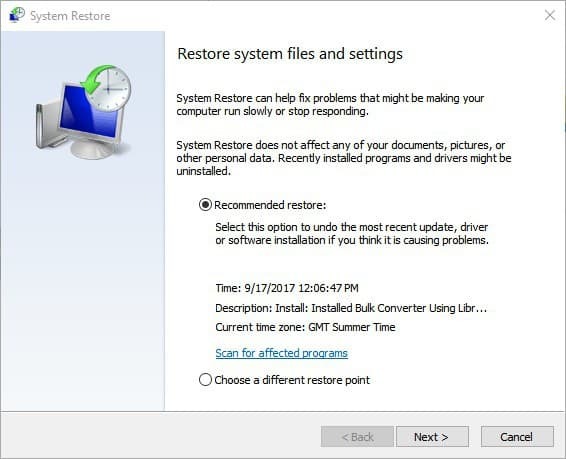
- Kliknij Kolejny aby otworzyć listę punktów przywracania systemu.
- Aby rozwinąć listę, wybierz Pokaż więcej punktów przywracania opcja.
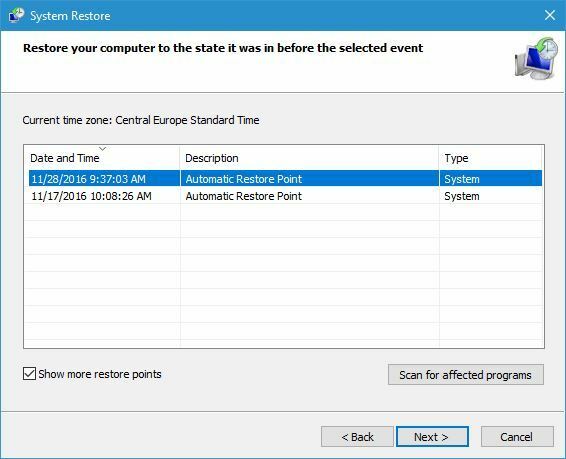
- Wybierz punkt przywracania.
- Przywracanie systemu odinstalowuje oprogramowanie zainstalowane po wybranej dacie.
- Użytkownicy mogą kliknąć Skanuj w poszukiwaniu zainfekowanych programów możliwość sprawdzenia, jakie oprogramowanie zostanie usunięte.

- Następnie kliknij Kolejnyi wybierz select koniec opcja.
Przywracanie systemu narzędzie może zapewnić rozwiązanie dla System Windows nie mógł znaleźć sterownika błąd dla użytkowników, którzy mogą wybrać punkt przywracania sprzed momentu wystąpienia problemu.
Użytkownicy mogą zwykle wycofać Win 10 o miesiąc. Przywracanie systemu cofnie zmiany systemowe po wybranej dacie przywrócenia.
5. Sprawdź ustawienie zarządzania energią dla karty sieciowej
- Otworzyć Menadżer urządzeń okno. i rozwiń Karty sieciowe Kategoria.
- Kliknij prawym przyciskiem myszy kartę sieciową i wybierz Nieruchomości aby otworzyć okno na zdjęciu bezpośrednio poniżej.

- Następnie wybierz Zarządzanie energią w tym oknie.

- Odznacz Zezwól komputerowi na wyłączenie tego urządzenia w celu oszczędzania energii opcja, jeśli jest zaznaczona.
- Wybierz dobrze możliwość zamknięcia okna.
System Windows nie mógł znaleźć sterownika błąd może być również spowodowany ustawieniem zarządzania energią, które wyłącza urządzenia po wybraniu.
Sprawdź nasze szczegółowy przewodnik, jeśli nie możesz połączyć się z Internetem w systemie Windows 10i znajdź bardziej ogólne wskazówki dotyczące rozwiązywania tego problemu.
Niektóre z tych poprawek mogą rozwiązać problem WWindows nie mógł znaleźć sterownika find błąd ponownego ustanowienia połączenia sieciowego. Aby uzyskać więcej sugestii, przejdź do sekcji komentarzy poniżej.
 Nadal masz problemy?Napraw je za pomocą tego narzędzia:
Nadal masz problemy?Napraw je za pomocą tego narzędzia:
- Pobierz to narzędzie do naprawy komputera ocenione jako świetne na TrustPilot.com (pobieranie rozpoczyna się na tej stronie).
- Kliknij Rozpocznij skanowanie aby znaleźć problemy z systemem Windows, które mogą powodować problemy z komputerem.
- Kliknij Naprawić wszystko rozwiązać problemy z opatentowanymi technologiami (Ekskluzywny rabat dla naszych czytelników).
Restoro zostało pobrane przez 0 czytelników w tym miesiącu.

![Jak naprawić problemy ze sterownikiem graficznym Roblox [Szybki przewodnik]](/f/3544bfd97d1fba85cad7ca52a9bfdd83.jpg?width=300&height=460)
![Sterownik wymagany dla tego iPhone'a nie jest zainstalowany [Naprawiono]](/f/263294b513ca1078b02cc004acc1e748.jpg?width=300&height=460)